Lägga till Twitter, Facebook och andra internetkonton
Använd inställningspanelen Internetkonton till att ställa in dina internetkonton från Google, LinkedIn, Yahoo! och andra leverantörer i olika Mac-program som Mail, Kontakter, Kalender, Anteckningar, Påminnelser och Meddelanden. Du öppnar panelen genom att välja Apple-menyn > Systeminställningar och klicka på Internetkonton.
Öppna inställningspanelen Internetkonton åt mig
Obs! Om du inte har ställt in något iCloud-konto och vill göra det använder du iCloud-inställningarna istället för inställningspanelen Internetkonton. Läs mer i Ställa in iCloud på datorn.
Om du redan har ställt in ett iCloud-konto i iCloud-inställningarna visas även det på inställningspanelen Internetkonton. Du kan även lägga till ett till iCloud-konto i inställningspanelen Internetkonton och använda det för Mail, Kontakter, Kalendrar, Påminnelser och Anteckningar.
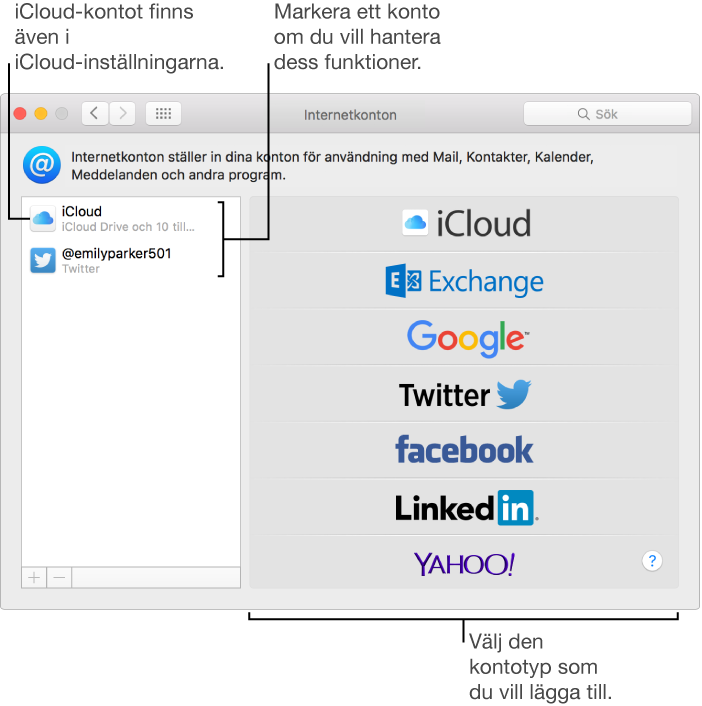
Endast det iCloud-konto som visas i iCloud-inställningarna kan använda iCloud-nyckelringen, iCloud-bilder, iCloud Drive, Tillbaka till min Mac, Hitta min Mac och iCloud-lagring för säkerhetskopiering av iOS-enheter. Varje iCloud-konto behöver ett eget Apple-ID.
Lägga till ett konto
Innan du kan lägga till ett konto i inställningspanelen Internetkonton måste du skapa kontot på leverantörens webbplats.
-
Klicka på lägg till-knappen
 och sedan på iCloud, Yahoo! eller något annat konto som du har.
och sedan på iCloud, Yahoo! eller något annat konto som du har.
Om du vill lägga till en kontotyp som inte visas, som till en server på din arbetsplats eller skola, klickar du på Lägg till annat konto till höger och väljer vilken typ av konto som ska läggas till. Fråga nätverksadministratören om du inte vet vilken kontotyp det är.
Skriv in ditt kontonamn, lösenord och annan information som behövs och klicka på Ställ in.
Om kontot som du lade till har en lista med funktioner till höger markerar du de som du vill använda.
Visa kontofunktioner och -detaljer
-
Markera ett konto till vänster och gör något av följande:
Visa kontofunktioner: Gå igenom det markerade kontots inställningar till höger.
Redigera kontodetaljer: Klicka på Detaljer till höger om det markerade kontot. Vissa konton visar kontonamnet, en beskrivning och andra detaljer till höger och saknar knappen Detaljer.
Sluta att använda ett konto
-
Välj vilket konto som du vill sluta att använda och gör något av följande:
Ta bort kontot och stäng av dess funktioner: Klicka på ta bort-knappen
 .
.
Stäng av en särskild funktion: Avmarkera den.
VARNING: Om du raderar ett konto eller avaktiverar enskilda funktioner kan information som lagrats i program tas bort. Du blir tillfrågad om du vill spara en kopia av informationen.